スマートフォンで音声入力をお使いの方なら、気が付いていると思いますが、日本語入力の進化は凄いです。
この優秀な音声入力の機能はパソコンでも利用できるのですが、普段事務所で複数人で働いていると、一人で話している変な人になってしまいますし、周りに迷惑にもなってしまうので、利用できませんよね。
在宅勤務なら、一人で話していても違和感ないので利用できると思い、試してみました。以下の2つのパターンを紹介します。
・どんなアプリにでも音声入力ができるRemote Mouseを使う方法
・アプリは限定されますが、ソフトのインストールは不要な方法
試した環境はWindows+Android
Windowsにも日本語入力機能があるのですが、何故かあまり精度が良くありません。ですので、今回はWindowsパソコンにスマートフォン経由で日本語入力をしてみたいと思います。
スマートフォン経由?? って?が浮かびそうなので、図にしてみます。
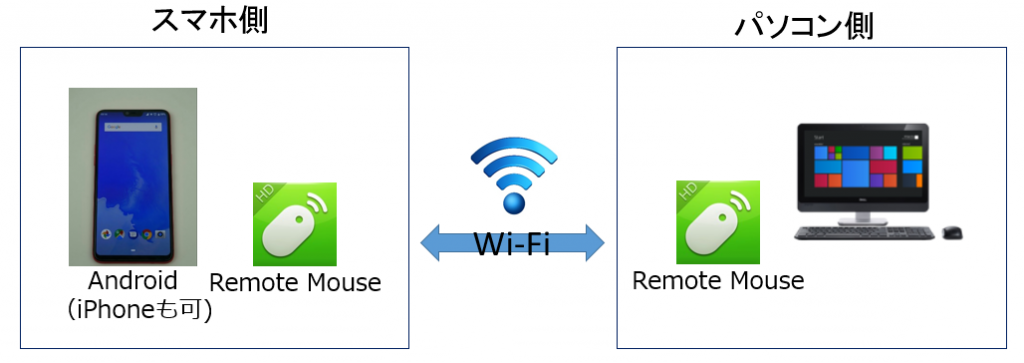
インストールするソフト
上の図にもある通り、Remote Mouseをパソコン側とスマホ側にインストールします。
リモートマウスの公式サイト https://www.remotemouse.net/
音声入力は無料で使えます。
インストールが終わったら、Remote Mouseをスマホ側とパソコン側の両方で起動して、スマホで日本語入力するだけです。
日本語入力の様子
実際にやってみた様子の動画です。
良い感じで認識してくれました。
スマホの配置はこんな感じでキーボードの横においてます。

ソフトインストールとか面倒だけどやりたい人向け
やれるのはわかったけど、ソフトインストールとか面倒だよっていう人は、Googleドキュメントへの入力に限られても良ければ、もっと簡単に実現できます。
Googleドキュメントを開いて、「ツール」⇒「音声入力」をクリックしましょう。
これですと、使える場所はGoogleドキュメントに限られますが、一通り入力が終わったら、別の場所にコピーペーストすれば良いでしょう。
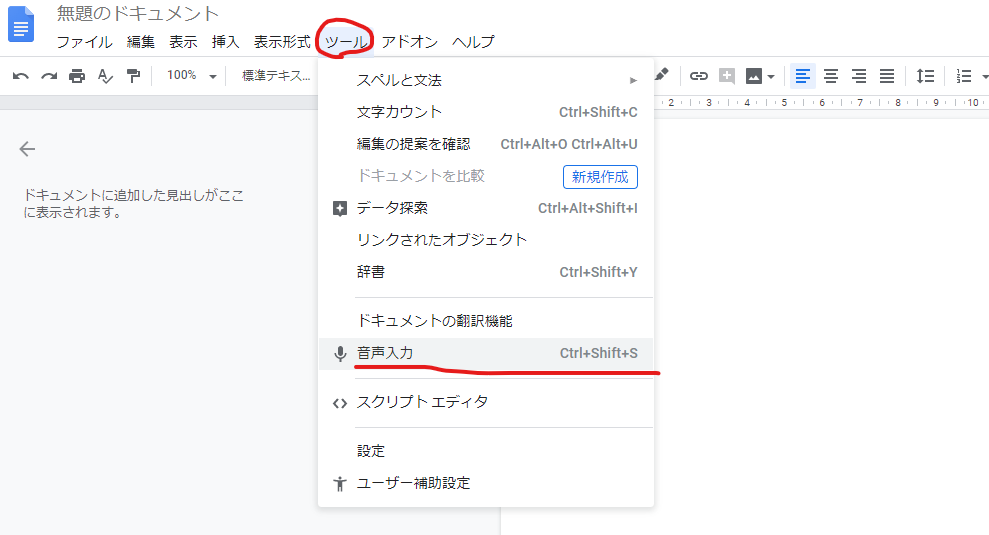
最後に
在宅勤務だからこそ利用できそうな音声入力を試してみました。
試してみて思いましたが、在宅勤務だと事務所にいるときと違い話すことが減るので、、口を動かす機会が減ると思います。少しでも口が動かせる音声入力を取り入れて、生産性高く楽しく仕事をしていただければと思います。


